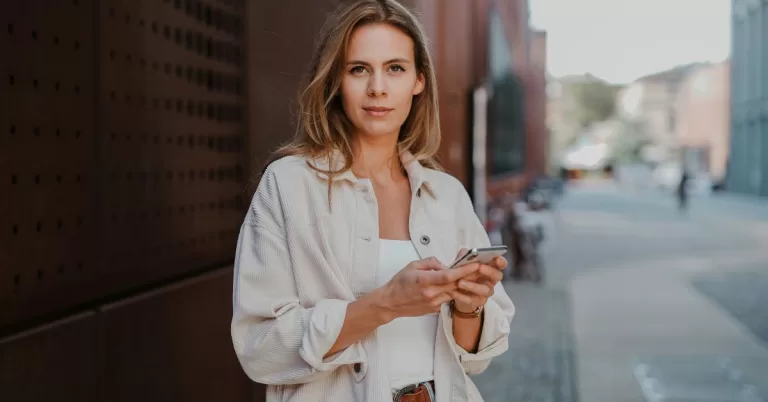Come ridurre le dimensioni degli mp3?
Tutti quelli che amano ascoltare la musica e hanno molti dati nel proprio sistema, di solito poi hanno dei problemi per quanto riguarda lo spazio di archiviazione. Molti utenti hanno bisogno di comprimere il file MP3 per inserire più brani, ma finiscono con la scarsa qualità del suono di quel particolare file.
Per cui, immaginiamo che come amante della musica, non vuoi ascoltare una traccia audio di cattiva qualità, ma vuoi conoscere il modo per ridurre lo spazio del file MP3. Vediamo subito tutte le soluzioni a tua disposizione!
Come ridurre la dimensione del file MP3 in Windows
MP3 Quality Modifier è un programma molto semplice, veloce e facile per ridurre lo spazio dei file MP3. Questo software ha come scopo quello di ridurre le dimensioni del file, però senza danneggiarne la qualità del suono. L’interfaccia dell’applicazione è intuitiva come il design e l’icona del comando presente è abbastanza semplice da usare e capire.
Questo modificatore di qualità MP3 apporta le modifiche alla modalità bitrate, alla velocità ed alla velocità stereo e allo spazio su disco del guadagno di frequenza. Quindi, non influisce affatto sulla qualità del suono della musica. Puoi creare il tuo profilo. Puoi vedere lo spazio salvato ed esegue contemporaneamente il confronto tra i file di input e di output.
I file vengono aggiunti all’elenco tramite il pulsante “Aggiungi file” che si trova nella parte superiore della finestra. Una cartella la si può aggiungere anche cliccando sul pulsante ‘Aggiungi Cartella’ presente in alto.
Poi, devi fare clic sul pulsante ‘Processo’ per far partire la procedura di elaborazione. Quando si fa clic sulla scheda “Processo”, poi è visualizzata una finestra che mostra quale è lo stato di avanzamento. È possibile arrestare il sistema una volta al termine di tutta l’elaborazione. Per questo, devi solo selezionare la casella di controllo “Spegnimento dopo il processo”. Finita l’elaborazione, vedi sullo schermo una nuova finestra che mostra il riepilogo in cui ci sono:
- File gestiti
- Modifica della dimensione totale del file
- Una sezione “File creati” che mostra la % di modifica della dimensione, la dimensione originale e la dimensione creata dei file.
Se la modifica ti soddisfa, basta che fai clic sul pulsante “OK”.
Comprimi i file MP3 con iTunes
Quando vuoi capire quale tipo di file audio utilizzare, puoi convertire facilmente i file con iTunes. Devi fare clic su Preferenze nel menu a discesa di iTunes, poi vai a Impostazioni di importazione. All’interno della nuova finestra visualizzata, puoi modificare la modalità per importazione del file scegliendo un’altra opzione nel menu a discesa Importa tramite.
Di solito, quasi la maggior parte delle persone vuole utilizzare il formato MP3, ma se lo desideri, puoi anche abbassare la qualità per risparmiare spazio, fai clic su Impostazioni> Personalizzato. Poi, fai clic con il pulsante destro del mouse sul file che vuoi comprimere e seleziona Crea versione MP3. Apple iTunes comprime il file audio in base all’impostazione di qualità scelta e colloca il nuovo file direttamente in iTunes.
Comprimi il file audio con Monkey’s Audio
Anche qui, tante persone non riescono a capire quale sia la vera grande differenza tra un file MP3 con perdita di 320 kbps e un file MP3 senza perdita di dati da 1414 kbps. Per cui, per molti degli ascoltatori occasionali, il formato con perdita di dati è più appropriato.
Ma se sei un audiofilo, probabilmente non ti piace che la qualità dell’audio sia ridotta. In tal caso, uno strumento di compressione audio come Monkey’s Audio su Windows è di sicuro quello di cui hai bisogno.
Questo è uno strumento che comprime i file senza perdite, non influisce nemmeno sulla qualità del suono e fornisce codice open source, quindi si può dire che gli sviluppatori possono usarlo per i loro programmi. E la cosa particolare è che questo software è completamente gratuito.
Riduci le dimensioni dei file audio con Audacity
Scarica Audacity per Windows, perché anche se l’uso di iTunes è un modo semplice per convertire file audio, è vero che è solo per utenti Apple o iTunes. Un altro strumento utile se vuoi comprimere l’audio è Audacity, che è disponibile sulla maggior parte dei sistemi operativi.
Audacity ha tantissime funzionalità per la registrazione e la modifica dell’audio, ma comprime anche i file audio. L’interfaccia utente è un po’ più difficile da usare per diverse persone, specialmente per tutti quelli che non hanno mai utilizzato software di editing audio prima. Però, se lo usi per ridurre le dimensioni del file è abbastanza semplice.
Devi aprire il file in Audacity. Poi, vai su File> Esporta e scegli il formato in cui vuoi salvare il file. Dopodiché devi andare in Opzioni formato e selezionare Modalità bitrate, poi la velocità in bit costante o velocità in bit variabile, quindi impostare Qualità. Fatto ciò fai clic su Salva per salvare il nuovo file compresso.
Audacity consente anche di regolare le effettive onde sonore del suono. Puoi scegliere tra la parte piatta dell’onda ed eliminarli perché non c’è suono. Una volta impostato, fai clic su File e scegli Esporta come MP3 per convertire il file in un formato che sia facilmente memorizzabile.
Utilizzare uno strumento di compressione online
In ultimo, se preferisci non scaricare e installare il software, è possibile utilizzare il servizio online. La maggior parte di tutti questi strumenti fornisce molte delle stesse funzionalità dello strumento offline.
Una delle ottime opzioni è Online-audio-converter.com di 123apps. Puoi convertire file audio da computer o servizi di archiviazione online come Google Drive e Dropbox.
Questo ha un’interfaccia facile da usare che ti permette di selezionare i formati più diffusi come MP3, WAV, M4A e FLAC. Inoltre, ha anche il formato della suoneria per iPhone. Sulla sua interfaccia, vedi un dispositivo di scorrimento che è usato per regolare i bit rate da 64, 128, 192 e 320 kbps. Invece, la scheda Impostazioni avanzate permette di regolare la frequenza di campionamento e anche l’output del campione.
Al termine, devi poi fare clic sul pulsante Converti. Si tratta di un modo semplice e veloce per ridurre le dimensioni dei file MP3.
Potrebbe interessarti anche:
Come vedere RaiPlay su Smart TV
RaiPlay e Smart TV: un binomio perfetto per intrattenimento senza limiti Se si vuole vedere RaiPlay su Smart Tv, può…
Come collegare il telefono alla Smart TV
Senza fili, senza problemi: collega il tuo smartphone alla TV in modo semplice Collegare il proprio telefono a una TV…
Come recuperare foto cancellate da iPhone: guida completa
Foto Perse o Cancellate? Ecco Come Ripristinarle Facilmente su iPhone Hai cancellato accidentalmente foto importanti dal tuo iPhone? Non temere,…
Leggi tutto Come recuperare foto cancellate da iPhone: guida completa
Come recuperare foto cancellate da WhatsApp: guida completa
Non Perdere la Speranza: Guida Definitiva al Recupero delle Foto WhatsApp Cancellate Hai mai cancellato per sbaglio una foto importante…
Leggi tutto Come recuperare foto cancellate da WhatsApp: guida completa